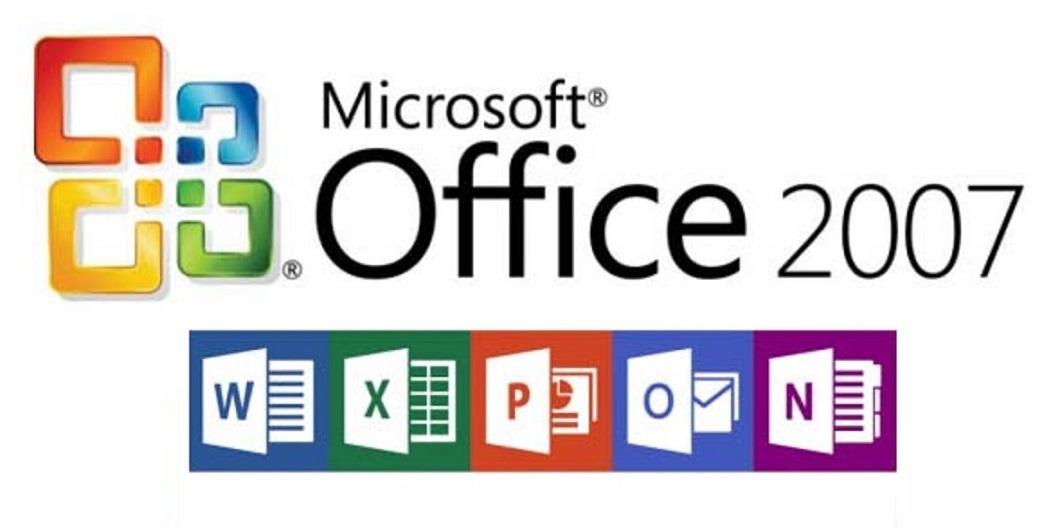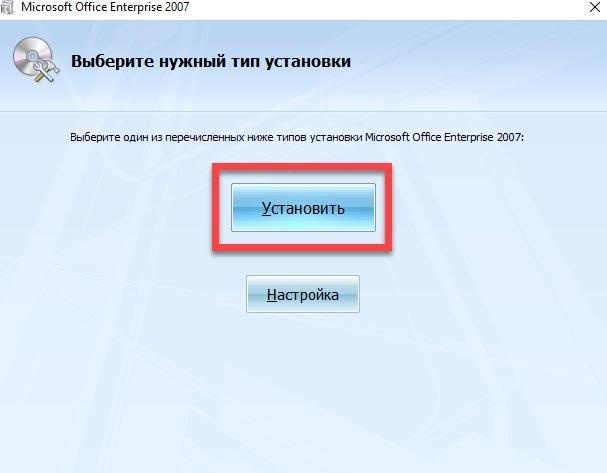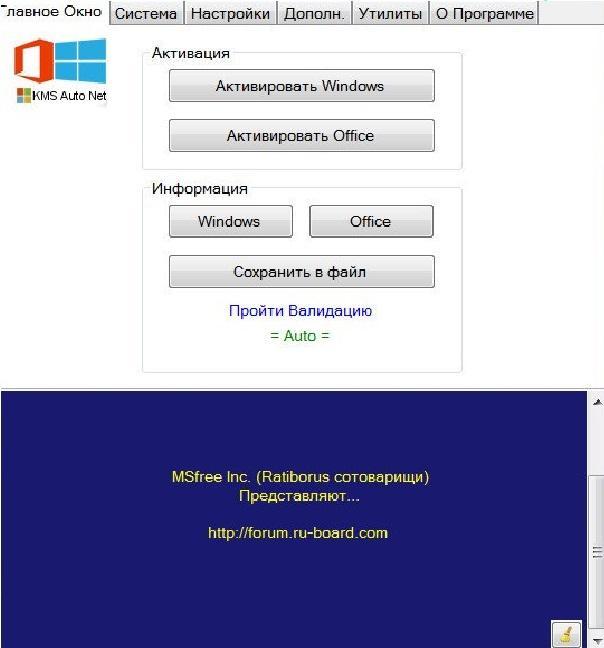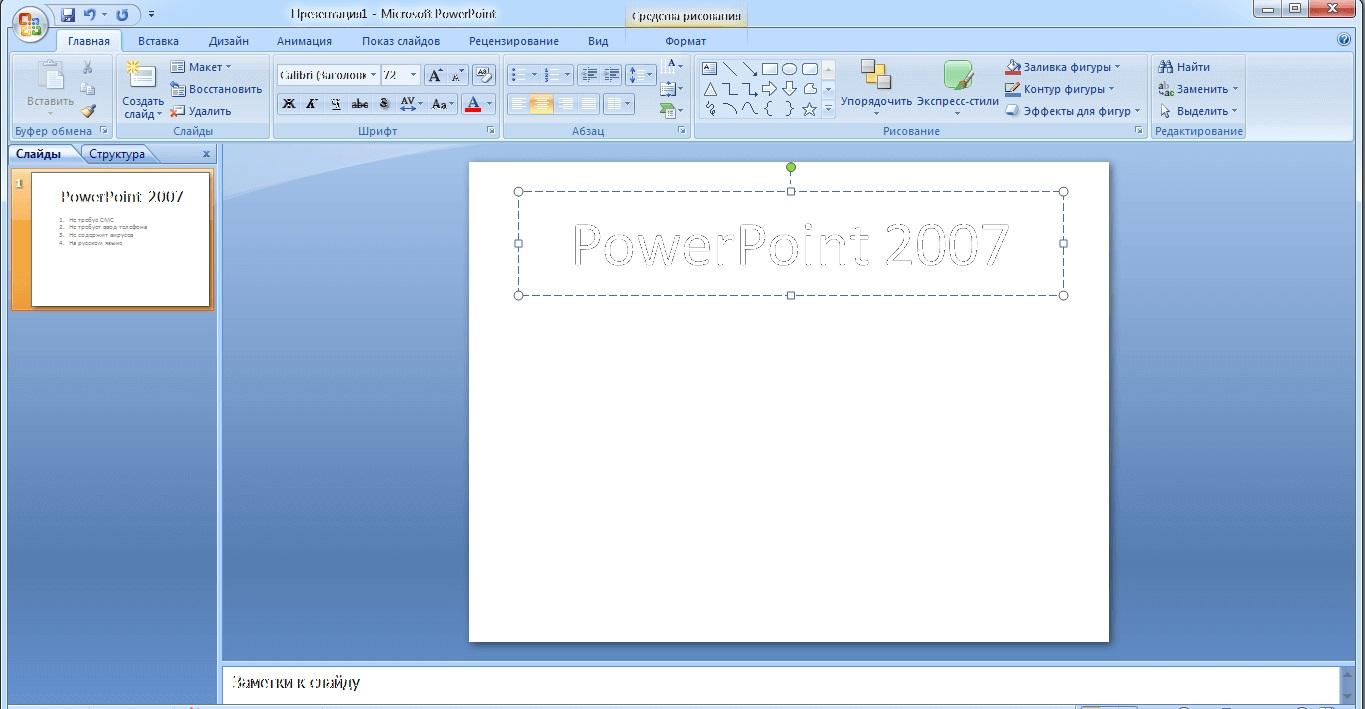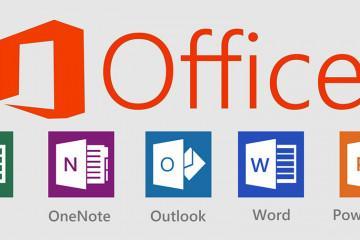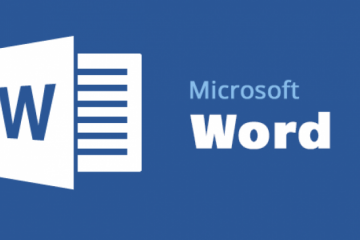Майкрософт Офис 2007 для Windows 10: инструкция по установке
Содержание:
Microsoft Office — это пакет офисных программ, без которых не может обойтись практически ни один пользователь. Многие считают, что современные версии не настолько удобные, как полюбившаяся в свое время 2007 г. Отсюда и возникает закономерный вопрос, можно ли использовать Офис 7-го года на виндовс 10. Возможно ли это, где можно скачать Microsoft Office 2007 для Windows 10, описывается далее.
Microsoft Office 2007 для Windows 10
Майкрософт 2007 даже сейчас является одним из наиболее популярных пакетов. Данная версия имеет существенные отличия от предыдущих. В некоторых приложениях начал использоваться интерфейс Ribbon.
Чтобы разобраться, подходит ли Microsoft Office 2007 для Windows 10, следует рассмотреть системные требования приложения.
Системные требования
Офис Windows 7 на русском имеет следующие параметры:
- частота процессора не менее 500 МГц;
- оперативная память от 256 Мб;
- свободное место на диске от 1,5 до 2 Гб;
- разрешение экрана не менее 1024×768;
- версия Windows: ХР, SP2, Vista и более современные.
Компоненты программы
Первая версия программы содержала основные улиты:
- Microsoft Word;
- Microsoft Excel;
- Microsoft PowerPoint.
Позже была выпущена версия Pro (профессиональная), которая содержала дополнительные программы: Microsoft Access и Schedule Plus. На текущий момент Офис расширен еще больше. Появились дополнительные улиты, предназначенные для голосовых и коммуникационных действий, формирования шаблонов и многого другого.
Функциональные возможности
Основные приложения Офиса обладают следующими свойствами и возможностями:
- Word предназначен для написания и редактирования текстовых документов. Имеются дополнительные возможности для формирования графиков, таблиц и т. д.;
- Excel — табличное приложение. Основная функция заключается в работе с табличными данными и выполнении сложных вычислений;
- Access — работа с базами. Предназначена для обработки большого количества информации;
- Power Point — система для создания и проведения презентаций;
- Outlook — персональный менеджер по информации. С помощью программы можно работать с корпоративными данными;
- FrontPage предназначен для создания, обработки и редактирования Web-узлов;
- PhotoDraw — графический редактор;
- Publisher используется для создания профессиональных публикаций.
Существуют и другие дополнительные утилиты, которые включаются в пакет. Некоторые разработчики даже добавляют совместно с Офисом и установку Internet Explorer.
Где скачать установочный файл Office 2007
Скачать Офис 2007 для виндовс 10 с официального сайта не получится. Все дело в том, что файл попросту оттуда убран и более не используется. Именно поэтому найти рабочую версию программы можно только на просторах сети Интернет.
Разумеется, если скачать Офис 7 для виндовс 10 не на официальном сайте — это будет пиратский пакет. Каждый пользователь понимает, что это незаконно, но все же заполучить именно данную версию другими способами весьма проблематично.
С другой стороны, при наличии ключа можно напрямую скачать последнюю вариацию Офиса с официального сайта и обойтись без обновлений.
Инструкция по установке на Windows 10
В самой процедуре установки нет ничего сложного. При желании пользователь может просто выбрать автоматический вариант, и все будет проведено с минимальными вмешательствами. Более подробно, как устанавливать, рассмотрено далее.
Загрузка
В первую очередь необходимо открыть установочный файл. Перед пользователем появится окно для введения ключа продукта, который состоит из 25 символов. Это необходимо для проверки лицензии программы. Если пакет загрузить из Сети, код в большинстве своем идет вместе со всеми документами. В противном случае его придется поискать.
Далее появятся лицензионные требования. Пользователю рекомендуется с ними ознакомиться и поставить отметку в конце о принятии условий соглашения. Потом можно перейти к следующему действию.
Выбор типа установки
После принятия лицензионных требований перед пользователем появится окно, через которое можно выбрать формат установки (автоматический или с персональными настройками). Если ничего не хочется менять, можно просто нажать на кнопку «Установить», и будет запущен процесс.
Что можно сделать в настройках:
- выбрать место, куда будет загружена программа. Автоматически система выбирает для установки диск С;
- выбрать компоненты, которые будут поставлены. Данный пункт при желании можно пропустить, соответственно, все файлы пакета будут поставлены. Как уже было сказано, это могут быть не только стандартные Word и Excel, но и многое другое;
- определиться, нужно ли создавать ярлык на рабочем столе и в меню «Пуск». Делается это для большего удобства в работе. Нужно ли это или нет — решать самому пользователю;
- выбрать версию для установки — 32 Bit или 64 Bit. Для этого нужно посмотреть тип системы, который установлен на ПК. Для этого можно просто открыть свойства компьютера. Вся необходимая информация там есть.
После проведения всех вышеописанных манипуляций запустится установка Офиса.
Активация пакета
Активировать программу можно разными способами. Как вариант — купить лицензионный ключ. Для этого придется пройти регистрацию на сайте и заплатить соответствующую сумму.
Разумеется, не всем подобный вариант подходит. Можно воспользоваться и бесплатными утилитами. Один из таких вариантов — программа «КМС Авто». Работает она по следующему принципу:
- Активатор создает KMS сервер.
- Активация происходит через него.
- Сервер удаляется, после того как разблокировка будет завершена.
Активация Офиса через KMS выглядит следующим образом:
- Запустить программу. Появится соответствующее окно, в котором имеется информация о возможности активации Microsoft Office.
- В первую очередь рекомендуется зайти в меню настройки, нажав на пункт «О программе». Открыть расширенный режим.
- В появившемся меню выбрать пункт «Активировать Office».
- Подождать полминуты, пока процесс активации не будет завершен.
Дополнительные функции пакета
Как уже было сказано, 2007 Офис для многих до сих пор остается самым удобным в использовании. Хотя некоторые придерживаются мнения, что 2010 — это та же, только чуть более усовершенствованная версия. Однако если сравнивать с Офисами предыдущих форматов, то имеется большое количество внесенных изменений.
Новый интерфейс
Интерфейс-лента в версии 2007 является основным средством, позволяющим работать с содержимым документов. Большинством пользователей именно этот интерфейс был признан более понятным и простым в обращении. Даже если человек не знает, как правильно работает программа, он может действовать интуитивно.
Дополнительные пункты меню Эксель
Функционал Excel был серьезно расширен. В первую очередь увеличилось количество строк и столбцов. Также появилась возможность постройки трехмерных диаграмм практически любой сложности. Самое положительное то, что оформленные таблицы можно переносить в другие программы Офиса.
Повышение безопасности
В Офис добавлена функция настройка безопасности. Пользователь самостоятельно может:
- задавать пути к папкам и надежным источникам;
- определять параметры надежных источников;
- добавлять цифровые сертификаты.
Как можно понять, при желании установить Microsoft Office 2007 на Windows 10 можно, при этом программа будет хорошо работать. Также пользователь самостоятельно определяет, какие именно составляющие приложения ему необходимы для работы. Именно поэтому настройку рекомендуется проводить самостоятельно, а не автоматически. Единственное, что расстраивает, так это то, что Офис нельзя скачать с официального сайта, однако рабочая версия по-прежнему есть в Сети.
https://www.youtube.com/watch?v=4SfdAJo1brs